4 sätt att skärmdumpa på Snapchat utan att de vet
Du kan enkelt ta en skärmdump på Facebook, Twitter och andra sociala appar på din iPhone eller Android-telefon. Men saken kommer att vara helt annorlunda om du skärmdump på Snapchat.
Snapchat ger ett 10-sekunders kontroll sätt att visa ett omedelbart utdrag av ditt meddelande. När du vill ta en skärmdump på Snapchat-bilden eller meddelandet, ger Snapchat avsändaren en skärmdumpavisering. Faktum är att Snapchat förhindrar att mottagare lagrar eller skärmdumpar utan att veta.
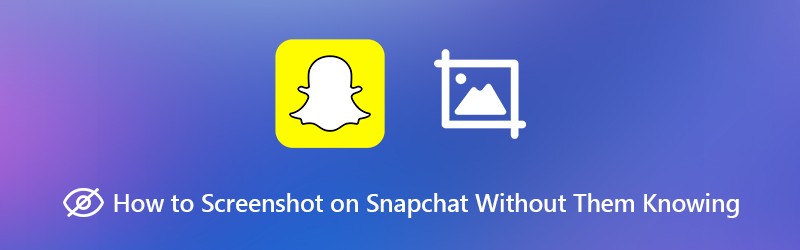
Så du kanske undrar, hur man skärmdumpar på Snapchat utan att de vet? Här i det här inlägget visar vi dig 4 enkla sätt att ta en skärmdump på Snapchat-appen.

- Del 1. Grundläggande sätt att ta en skärmdump på Snapchat
- Del 2. Skärmdump på Snapchat utan att de vet på iPhone
- Del 3. Skärmdump Ett ögonblick utan att de känner igenom flygplansläget
- Del 4. Skärmdump på Snapchat utan att de vet på datorn
- Del 5. Vanliga frågor om hur man skärmdumpar på Snapchat utan att de vet
Del 1. Grundläggande sätt att ta en skärmdump på Snapchat
Först vill vi visa dig det vanliga sättet att skärmdumpa på Snapchat på din iPhone och Android-enhet. När du använder den här metoden får avsändaren ett meddelande om att du har tagit en skärmdump på Snapchat-meddelandet.
Om du använder en Android-enhet och vill ta en skärmdump på Snapchat-meddelandet, bilden eller berättelsen kan du trycka på Kraft och Sänk volymen samtidigt för att spara en skärmdump.
Om du är en iOS-användare och gillar att skärmdumpa Snapchat kan du trycka på Hem och Kraft för att fånga skärminnehållet. Du kan trycka på Höj volymen och Power / Wake samtidigt för att skärmdumpa Snapchat om du använder den senaste iPhone 11 eller iPhone X utan hemknappen.
Del 2. Skärmdump på Snapchat utan att de vet på iPhone
I själva verket har du tillåtelse att skärmdumpa på Snapchat utan att de vet genom inspelning. Det som är bra är att iPhone har en inbyggd skärminspelningsfunktion.
Steg 1. Först måste du aktivera den här skärminspelningsfunktionen på din iPhone. För att göra det kan du gå till inställningar app. Tryck sedan på Kontrollcenter till Anpassa kontroller och lägg till Skärminspelning till Control Center.
Steg 2. När du får ett Snapchat-meddelande, ett foto eller en berättelse som du vill spara utan att de vet det kan du dra fingret från den nedre skärmen för att skapa Kontrollcenter och sedan trycka på Skärminspelning ikonen för att börja spela in Snapchat-data.
Steg 3. Tryck på det övre röda inspelningsfältet för att stoppa inspelningen. Den fångade Snapchat sparas i Photo-appen som en video. Sedan kan du kontrollera Snapchat-meddelandet när du vill.
Del 3. Skärmdump Ett ögonblick utan att de känner igenom flygplansläget
Oavsett om du använder en iPhone eller Android-telefon kan du lita på flygplansläget när du vill ta en skärmdump av Snapchat utan att de vet.
Steg 1. När du får ett Snapchat-meddelande om att du vill spara det utan att veta, bör du först öppna meddelandet och sedan snabbt stänga av Wi-Fi, mobildata och till och med Bluetooth så snart du kontrollerar all information i Snapchat.
Steg 2. Sätta på Flygplansläge på din iPhone eller Android-telefon. Då kan du ta det vanliga sättet att ta en skärmdump på Snapchat. Om du inte vet hur du gör det, kontrollera den första metoden.
Steg 3. Vänta en stund som 20-30 sekunder och stäng sedan av flygplansläget och sätt tillbaka enheten i normalt skick.
När du skärmdumpar på Snapchat med helt offline. Snapchat kan inte märka att du tar en skärmdump och kommer inte att meddela andra att du har tagit en skärmdump.
Del 4. Skärmdump på Snapchat utan att de vet på datorn
Om du vill skärmdumpa på Snapchat utan att de vet det på din dator kan du också lita på ett skärminspelningsverktyg. Här rekommenderar vi uppriktigt ett gratis Snapchat-skärmdumpverktyg, Skärminspelare så att du kan fånga ditt Snapchat-meddelande.
- Ta en skärmdump på Snapchat utan att de vet.
- Skärmdump på Snapchat i helskärm eller anpassad region med hög kvalitet.
- Ta skärmdump från Snapchat och spara den i valfritt bildformat som JPG, PNG och mer.
- Kraftfulla redigeringsfunktioner för att redigera Snapchat-skärmdump och lägga till olika element i den.
- Spela in onlinevideor, 2D / 3D-spel, webbkamera, video- / ljudchattar, musik och mer.

Steg 1. Först bör du ladda ner detta gratis Snapchat-skärmdumpsprogram på din dator. Starta den sedan och välj funktionen Skärmdump.

Steg 2. Ett popup-fönster visas när du har valt funktionen. Då kan du fritt ta en skärmdump på Snapchat. Som det nämnts ovan låter det dig skärmdumpa Snapchat med hela eller anpassade skärmar baserat på ditt behov.

Steg 3. Efter skärmdumpen på Snapchat kan du redigera den tagna bilden som du vill.

Steg 4. Klicka på knappen Spara i nedre högra hörnet av skärmdumpfönstret för att spara Snapchat-skärmdumpen som en bildfil. Du kan spara Snapchat-skärmdumpen i vilket populärt bildformat som JPG / JPEG, PNG, BMP, GIF eller TIFF efter dina behov. Förutom Snapchat-skärmdumpen kan du också lita på det spela in Zoom -möten, föreläsningar, videosamtal, etc.
Del 5. Vanliga frågor om hur man skärmdumpar på Snapchat utan att de vet
Fråga 1. Vad betyder Clear Cache på Snapchat?
När du gör en tydlig cache på Snapchat tar den bort linser, filter och relaterad data som lagras på din enhet. Genom att göra dig kan du få en bättre hastighet att köra Snapchat-appen. Du kan frigöra lagringsutrymme på din enhet eller felsöka några problem genom att rensa cache.
Fråga 2. Raderar cache på Snapchat konversationer?
Nej. Att rensa cache på Snapchat tar inte bort några av dina minnen, snaps eller chattar. Du kan rensa Snapchat-cache fritt för att frigöra telefonens lagringsutrymme.
Fråga 3. Vad är cachen på Snapchat?
Snapchat-cache är utformad för att din app ska fungera snabbare. Det är faktiskt en typ av minne från funktioner som du använder mycket. Snapchat bär dessa cacheminnen för att hjälpa appen att fungera snabbare och ge en bättre användarupplevelse.
Fråga 4. Varför får jag snäppmeddelanden men inga snaps?
Många Snapchat-användare klagade över denna fråga på internet. Du kan gå till din profilskärm och sedan återställa dina Snapchat-aviseringar för att åtgärda problemet. Om problemet kvarstår kan du välja att logga ut och sedan logga in på ditt Snapchat-konto eller installera om Snapchat-appen igen.
Vi har främst pratat om hur man skärmdumpar på Snapchat utan att de vet i det här inlägget. Vi delade fyra effektiva sätt att hjälpa dig att ta en skärmdump på Snapchat. Faktum är att om du vill skärmdumpa på Snapchat utan att de vet det, kan du också helt enkelt ta en bild med en annan telefon. Lämna oss ett meddelande om du fortfarande har några frågor.


